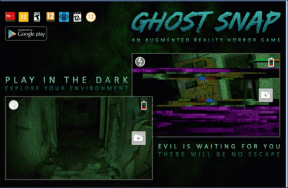5 bästa korrigeringar för Face ID som inte fungerar i WhatsApp på iPhone
Miscellanea / / April 06, 2023
Du kan skydda dina WhatsApp-chattar på din iPhone med hjälp av Face ID. Detta hjälper till att undvika oönskad tillgång till dina chattar och WhatsApp-samtalsdetaljer. Du kan också dölja ditt senast sett från specifika kontakter för att stärka din integritet.

Så det säger sig självt att om Face ID slutar fungera i WhatsApp på din iPhone kan din data äventyras. Om du inte kan skydda din WhatsApp med Face ID, här är de bästa sätten att fixa att Face ID inte fungerar i WhatsApp på iPhone.
1. Kontrollera om Face ID är aktiverat för WhatsApp
När Face ID slutar fungera för någon app på din iPhone bör ditt första steg vara att kontrollera om Face ID är aktiverat för den appen. Så här kontrollerar du detsamma i WhatsApp.
Steg 1: Öppna WhatsApp på din iPhone.

Steg 2: Tryck på ikonen Inställningar i det nedre högra hörnet.
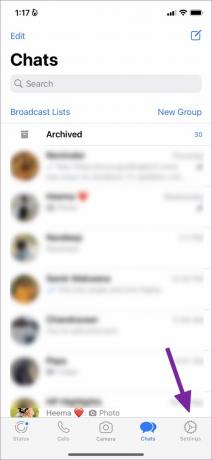
Steg 3: Tryck på Sekretess.

Steg 4: Rulla ned och tryck på Skärmlås.

Steg 5: Tryck på reglaget bredvid Kräv ansikts-ID för att aktivera funktionen om den inte är aktiverad.

Steg 6: Stäng WhatsApp och försök öppna den igen med Face ID.
Alternativt, så här kontrollerar du Face ID-inställningar för WhatsApp.
Steg 1: Öppna Inställningar på din iPhone.

Steg 2: Rulla ned och tryck på WhatsApp.

Steg 3: Tryck på reglaget bredvid Face ID om du inte gjort tidigare.

Steg 4: Följ instruktionerna på skärmen för att ställa in Face ID.
Steg 5: Stäng appen Inställningar och öppna WhatsApp för att kontrollera om problemet är löst.

2. Kontrollera om Face ID Access är aktiverat
Tillsammans med att låsa upp appar som Anteckningar, kan du använda Face ID på din iPhone för att godkänna appköp, göra betalningar med Apple Pay och mer. När det gäller WhatsApp bör du kontrollera om appen har gett tillstånd att använda Face ID eller inte. Så här gör du.
Steg 1: Öppna Inställningar på din iPhone.

Steg 2: Rulla ned och tryck på Face ID och Lösenord.

Steg 3: Ange ditt iPhone-lösenord för att få åtkomst.

Steg 4: Tryck på Andra appar.

Steg 5: Från listan över appar som använder Face ID, kontrollera om WhatsApp har tillåtits använda Face ID.

Om inte, tryck på reglaget bredvid WhatsApp för att aktivera detsamma.
Steg 6: Stäng appen Inställningar och försök öppna WhatsApp för att kontrollera om problemet är löst.

3. Rengör TrueDepth-kameraområdet
Face ID-funktionen fungerar på din iPhone tack vare TrueDepth Camera-systemet. Skåran på toppen av din iPhone döljer den främre kameran och sensorerna, som arbetar tillsammans för att aktivera Face ID-funktionalitet. Detta betyder att om TrueDepth Camera-området ofta blir kladdigt, och det är därför Face ID slutar fungera korrekt.
Vi föreslår att du rengör TrueDepth Camera-området på din iPhone med en mikrofiberduk. Försök sedan använda Face ID på WhatsApp för att se om problemet är löst.

4. Tvångsavsluta och starta om WhatsApp
Att tvångsavsluta en app och starta om avbryter alla pågående aktiviteter för att ge den en nystart. Om WhatsApp har körts i bakgrunden, så här kan du tvinga att avsluta och starta om appen och kontrollera om problemet löses.
Steg 1: Svep uppåt och håll ned på din iPhones startskärm för att visa bakgrundsappfönster.
Steg 2: Svep åt höger och leta efter WhatsApp. Svep sedan uppåt för att ta bort appen från att köras i bakgrunden.

Steg 3: Starta om WhatsApp för att kontrollera om problemet är löst.

5. Uppdatera WhatsApp
Om ingen av lösningarna har fungerat för dig kan den aktuella appversionen av WhatsApp vara buggig på din iPhone. Så du kan prova att uppdatera versionen av WhatsApp och kontrollera om problemet löses. Det är en bra praxis att fortsätta uppdatera appar regelbundet på din iPhone.
Steg 1: Öppna App Store på din iPhone.

Steg 2: Tryck på profilikonen i det övre högra hörnet.
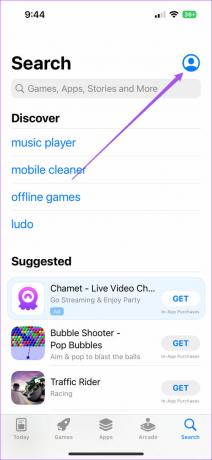
Steg 3: Svep nedåt för att uppdatera tillgängliga appuppdateringar.
Steg 4: Om en uppdatering för WhatsApp är tillgänglig, ladda ner och installera den.

Steg 5: Stäng App Store och öppna WhatsApp för att kontrollera om problemet är löst.

Använd Face ID på WhatsApp
Dessa lösningar hjälper till att återställa Face ID-funktionalitet för WhatsApp på din iPhone. Du kan också läsa vårt inlägg på hur man skapar en WhatsApp Call Link på din iPhone. Inlägget kommer att förklara hur man skapar röst- och videosamtalslänkar på WhatsApp.
Senast uppdaterad den 15 november 2022
Ovanstående artikel kan innehålla affiliate-länkar som hjälper till att stödja Guiding Tech. Det påverkar dock inte vår redaktionella integritet. Innehållet förblir opartiskt och autentiskt.
Skriven av
Paurush Chaudhary
Avmystifiera teknikens värld på det enklaste sättet och lösa vardagsproblem relaterade till smartphones, bärbara datorer, TV-apparater och innehållsströmningsplattformar.